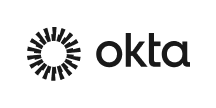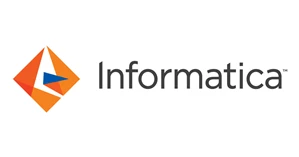各製品の資料を入手。
詳細はこちら →Informatica Enterprise Data Catalog にOkta のデータを追加
CData JDBC Driver をInformatica Enterprise Data Catalog とともに用いて、データを分類・整理します。
最終更新日:2021-11-02
この記事で実現できるOkta 連携のシナリオ
こんにちは!ウェブ担当の加藤です。マーケ関連のデータ分析や整備もやっています。
Informatica は、データを転送・変換するための強力で立派な手段を提供します。CData JDBC Driver for Okta を利用することで、Informatica のEnterprise Data Catalog とシームレスに統合される、業界で実証済みの標準に基づくドライバーにアクセスできます。このチュートリアルでは、どんな環境でもOkta のデータを分類・整理する方法を説明します。
JDBC ドライバーをロード
以下はJDBC ドライバーをロードする方法です。
- Informatica を実行しているホストにJDBC ドライバーをインストールします。この記事では、ドライバーがcdata.jdbc.okta.Okta Driver にインストールされていることを前提としています。
- JDBC インストールディレクトリに移動して、genericJDBC.zip と呼ばれ、ドライバーとそのライセンスファイルを含むzip ファイルを作成します。
- genericJDBC.zip ファイルをInformatica 内のCatalog Service ディレクトリに移動します。この記事では、ドライバーが/opt/informatica にインストールされていることを前提としています。 このフォルダでの作業には、root 権限が必要になるおそれがあるため、続行する前にroot に必ずsu または sudo を実行してください。
- カスタムデプロイメント構成を編集し、zip ファイルを解凍します。
- アドミニストレーションコンソールから、Catalog Service を更新します。
$ java -jar setup.jar
$ cd ~/cdata-jdbc-driver-for-okta/lib
$ zip genericJDBC.zip cdata.jdbc.okta.jar cdata.jdbc.okta.lic
# mv genericJDBC.zip /opt/informatica/services/CatalogService/ScannerBinaries
# cd /opt/informatica/services/CatalogService/ScannerBinaries/CustomDeployer/
# nano scannerDeployer.xml
既存のExecutionContextProperty ノードを解凍したら、このコンテンツを含む新しいExecutionContextProperty ノードを追加します。
<ExecutionContextProperty
isLocationProperty="true"
dependencyToUnpack="genericJDBC.zip">
<PropertyName>JDBCScanner_DriverLocation</PropertyName>
<PropertyValue>scanner_miti/genericJDBC/Drivers</PropertyValue>
</ExecutionContextProperty>

JDBC リソースの構成
以下の手順でJDBC リソースを構成します。
- Catalog のアドミニストレーターを開き、次のプロパティを持つ新しいJDBC リソースを追加します。
- Driver Class: cdata.jdbc.okta.OktaDriver
- URL:
jdbc.okta:Domain=dev-44876464.okta.com;InitiateOAuth=GETANDREFRESH; - 管理者アカウントでOkta のデベロッパーエディションにサインインします。
- Admin Consoleで、Applications > Applications に移動します。
- Create App Integration をクリックします。
- Sign-in method は、OIDC - OpenID Connect を選択します。
- Application type は、Web Application を選択します。
- カスタムアプリケーションの名前を入力します。
- Grant TypeをAuthorization Code に設定します。トークンを自動的に更新したい場合は、Refresh Token もチェックしてください。
- コールバックURL を設定します。
- デスクトップアプリケーションやヘッドレスマシンでは、http://localhost:33333 または任意の別のポート番号を使用します。ここで設定したURI が、CallbackURL プロパティになります。
- Web アプリケーションの場合、コールバックURL を信頼できるリダイレクトURL に設定します。このURL は、アプリケーションへのアクセスが許可されたことを示すトークンを伴ってユーザーが戻ってくるWeb 上の場所です。
- Assignments セクションで、Limit access to selected groups を選択してグループを追加するか、グループの割り当ては一旦スキップします。
- OAuth アプリケーションを保存します。
- アプリケーションのGeneral タブに、アプリケーションのClient Id とClient Secret が表示されます。後で使用できるように、これらを記録してください。Client Id はOAuthClientId の設定に使用し、Client Secret はOAuthClientSecret の設定に使用します。
- Assignments タブを確認し、アプリケーションにアクセスする必要のあるすべてのユーザーがアプリケーションに割り当てられていることを確かめます。
- Okta API Scopes タブで、OAuth アプリケーションに付与するスコープを選択します。これらのスコープは、アプリが読み取り可能なデータを決定します。そのため、特定のビューに対するスコープを付与しないと、そのビューに対するクエリを実行する権限がドライバーに付与されません。各ビューに必要なスコープを確認するには、ヘルプドキュメントのデータモデル > ビュー のビュー固有のページを参照してください。
- ユーザー名: user
- パスワード: password
- 少なくとも一つのソースメタデータスキャンを実行するようにメタデータオプションを構成します。このスキャンではドライバーを使用し、サービスを通じて使用できるテーブル、ビュー、ストアドプロシージャを判別します。
- Source Metadata: このオプションを有効にする。
- Catalog: これをマルチカタログデータソースの適切なカタログに設定します。もしくは、CData に設定します。
- Schema: これをマルチスキーマデータソースの適切なスキーマに設定します。もしくは、これをサービスの名前に設定します。(以下ではCouchbase)
- Case-sensitivity: 通常このオプションは無効にします。大文字と小文字が区別されるデータソースに対してのみ有効にしてください。
- Import stored procedures: テーブルとビューに加え、ストアドプロシージャディフィニションをインポートする場合は、これを有効にします。
- ドライバーの構成を完了し、オプションでカスタム属性とスキャナースケジュールを構成します。
- [Monitoring]タブに移動し[Run]をクリックしてメタデータスキャンを実行します。データソースによっては、これに数分かかる場合があります。
Okta に接続するには、Domain 接続文字列プロパティをお使いのOkta ドメインに設定します。
Okta への認証にはOAuth を使用するため、カスタムOAuth アプリケーションを作成する必要があります。
カスタムOAuth アプリケーションの作成
Okta アカウントから:
ビルトイン接続文字列デザイナ
JDBC URL の構成については、Okta JDBC Driver に組み込まれている接続文字列デザイナを使用してください。.jar ファイルのダブルクリック、またはコマンドラインから.jar ファイルを実行します。
java -jar cdata.jdbc.okta.jar
接続プロパティを入力し、接続文字列をクリップボードにコピーします。

JDBC URL を構成する際に、Max Rows プロパティを定めることも可能です。これによって戻される行数を制限するため、可視化・レポートのデザイン設計時のパフォーマンスを向上させるのに役立ちます。
以下は、一般的な追加の接続文字列プロパティです。
JDBC;MSTR_JDBC_JAR_FOLDER=PATH\TO\JAR\;DRIVER=cdata.jdbc.okta.OktaDriver;URL={jdbc:okta:Domain=dev-44876464.okta.com;};
使用しているドライバーに要求されなくても、ユーザー名とパスワードのプロパティは必須であることに注意してください。そのようなケースでは、代わりにプレスホルダー値を入力できます。


他のメタデータスキャナーは、必要に応じて有効にすることができます。
スキャンが完了すると、すべてのメタデータオブジェクトの概要が[Metadata Load job]のステータスとともに表示されます。エラーが発生した場合、[Log Location]リンクを開き、インフォマティカまたはドライバーから報告されたエラーを確認できます。

検出されたメタデータを検証
[Catalog Service]を開き、データソースから検出されたメタデータを表示します。メタデータスキャナーの構成時に選択したオプションによっては、定義したリソースのテーブル、ビュー、ストアドプロシージャの任意の組み合わせが表示される場合があります。